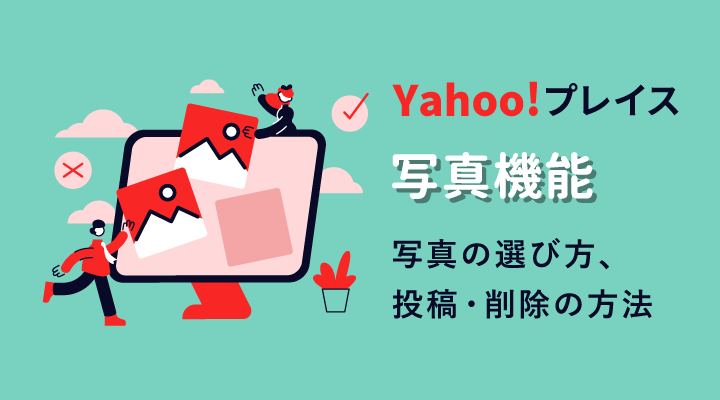Googleビジネスプロフィール投稿機能の使い方・投稿拒否された場合の対処法

今回はGoogleビジネスプロフィールにある投稿機能の使い方について解説します。投稿機能を活用すると、ユーザーに様々な情報を発信していくことができます。Googleビジネスプロフィールで投稿をしたことがない方はぜひ活用してみてください。
Googleビジネスプロフィールの投稿とは?
投稿機能の役割
投稿機能は最新情報や特典・イベントの情報などを発信する事で、GoogleマップやGoogle検索したユーザーにタイムリーな情報を提供する事が出来ます。
投稿機能を使う事で既存顧客だけではなく、お店を探している潜在顧客もお店の最新情報に接する機会が増えるため、お店に行く・予約をすると言った判断がしやすくなります。
投稿した内容が表示される場所
① 店舗名で検索した場合はビジネス情報の一番下に出ます。

② Googleマップで検索した場合はビジネス情報の下に出ます。

Googleビジネスプロフィール投稿の種類

現在、Googleビジネスプロフィール上では5種類の投稿(COVID-19の最新情報・特典・最新情報・イベント・商品)ができるようになっています。以下、それぞれの投稿でできる事を種類別にまとめました。
COVID-19

コロナウイルスに関する投稿を行えるようになりました。
COVID-19の投稿は通常の投稿よりも上部に掲載される為、よりユーザーの目に留まりやすくなります。感染対策に関する内容・営業時間の変更などはこちらから投稿するようにしましょう。
特典

この投稿は「クーポン発行」などの際に活用できるもので、クーポンコードの表示やその詳細を投稿できます。
「特典の詳細」「クーポンコード」「特典利用へのリンク」「利用規約」の項目があるので、必要な部分を埋めて公開します。
例えば、「来店時、このクーポンコードを表示で全品20%OFF」というような投稿をしたい時などに活用できます。(期間設定も可能)
この投稿により、集客を促進させると同時に、MEO集客の効果を知ることもできます。
来店時、投稿したコードを見せてくる人が多ければ、Googleビジネスプロフィールから集客ができていることを実感できると思います。
【特典の内容例】
・今日だけ使える生ビール一杯無料クーポン
・初回の施術で使える2,000円offクーポン
・Googleビジネスプロフィールからの予約で10%オフ
最新情報

この投稿は、店舗からの最新情報やニュース、お知らせなどを投稿したいときに活用できます。
投稿時には、写真・動画なども一緒に投稿できます。
また、投稿時にリンクボックスの設定もできます。
【最新情報の内容例】
・飲食店:新メニューの告知
・買取店:本日の買取商品と買取価格をご紹介
・買取店:本日の金相場
・美容室:ビフォーアフターの写真
・お店の移転情報
・ブログ記事更新の案内
など最新情報は様々な内容で投稿する事が出来るので、お客さんが興味を持つであろう内容を積極的に投稿しましょう。

現在、「予約」「オンライン注文」「購入」「詳細」「登録」「今すぐ電話」の6種類のリンクボックスを設置できるようになっています。リンク先URLを入力するだけで簡単に投稿ができます。
イベント

「イベント」の欄では、店舗で開催するイベントについての告知ができます。
最新情報の投稿と同じく、写真や動画なども一緒に投稿できます。詳細情報の記載やリンクボタンの設置などを活用し、イベントの告知をしてみてください。
イベントの開始日と終了日の設定もでき、この設定した期間内はビジネスプロフィール上に表示されます。
【イベントの内容例】
・〇月〇日に行われるポップアップイベントの案内
・体験レッスンイベントの案内
・著名人を招いたサイン会の案内
商品

「商品」の欄では、お店の商品・メニュー・サービス内容などを投稿できるようになっています。投稿時には、商品名・値段・カテゴリーなどを設定できるようになっています。
飲食店を例にすると、いくつかあるメニューの中から一つをピックアップし、値段やカテゴリー(「ランチ」や「ディナー」など)を設定して投稿する、というような使い方ができます。
飲食店以外の分野でもサービスや商品の紹介をするのに役立ちますので、ぜひ活用してみてください。
Googleビジネスプロフィールから投稿する方法
Googleビジネスプロフィールの投稿機能を使って投稿する手順を説明します。
【2022年11月最新版】新UIからの投稿方法
【新UI投稿手順】
① Googleビジネスプロフィールにログイン
② 投稿するビジネス名を選択
③ 検索結果に表示されたビジネスプロフィールの設定項目から「最新情報を追加」をクリック
④ 投稿の種類を選択
「最新情報を追加」「特典を追加」「イベントを追加」から投稿する内容に該当する項目をクリック
⑤「説明を追加」に投稿内容を入力
⑥「写真の追加」をクリックして写真を追加
⑦「ボタンの追加」をクリックしてオプションを選択(省略可)
⑧ プレビューをクリックして内容に間違いが無いか確認する
⑨「投稿」をクリックして投稿完了!
※「特典を追加」「イベントを追加」は開始日時・終了日時を設定することができます。
新UI投稿手順:画像付説明
▼STEP1 Googleビジネスプロフィールにログイン

▼STEP2 投稿するビジネス名を選択

▼STEP3 検索結果に表示されたビジネスプロフィールの設定項目から「最新情報を追加」をクリック

▼STEP4 投稿の種類を選択
「最新情報を追加」「特典を追加」「イベントを追加」から投稿する内容に該当する項目をクリック

▼STEP5 「説明を追加」に投稿内容を入力

▼STEP6 「写真の追加」をクリックして写真を追加

▼STEP7 「ボタンの追加」をクリックしてオプションを選択(省略可)

▼STEP8 プレビューをクリックして内容に間違いが無いか確認する

▼STEP9 「投稿」をクリックして投稿完了!
ビジネスプロフィールマネージャからの投稿方法
【ビジネスプロフィールマネージャ投稿手順】
① Googleビジネスプロフィールにログイン
② 投稿するビジネス名を選択
③ 左メニューの「投稿」をクリック
④「最初の投稿の作成」をクリック
⑤ 投稿の種類を選択
⑥ 必要事項を入力
⑦ ボタンの追加を選択
⑧ プレビューをクリックして内容に間違いが無いか確認する
⑨「公開」をクリックして投稿完了!
ビジネスプロフィールマネージャ投稿手順:画像付説明
▼STEP1 Googleビジネスプロフィールにログイン

▼STEP2 投稿するビジネスをクリック

▼STEP3 左メニューの「投稿」をクリック

▼STEP4 「最初の投稿の作成」をクリック

2回目以降の投稿では、投稿一覧が表示されます。
投稿を新規作成する場合は、右下の投稿アイコンをクリックします。

▼STEP5 投稿の種類を選択

▼STEP6 必要事項を入力

▼STEP7 ボタンの追加を選択

▼STEP8 プレビューを確認

▼STEP9 「公開」をクリックして投稿完了!

Googleビジネスプロフィールで投稿するメリットと効果
ここまでの内容で、Googleビジネスプロフィールの投稿の種類についてまとめましたが、この投稿機能にはどのようなメリットがあるかをご存知でしょうか。
以下、Googleビジネスプロフィール内の投稿活用の効果・メリットについてもまとめましたので、これらの情報を念頭に入れた上で、投稿作業を行ってみてください。
お店への来店につながる
素敵なイベントや商品の投稿がされていたり、お得なクーポンが配布されていたりするお店は気になりますよね。Googleビジネスプロフィールの投稿は、お店探しをしているユーザーの注意を集め、店舗に誘導する導線として活用することができます。
また、最新情報の発信などを行うことで、お店で働いているスタッフのことやお店の雰囲気を知ってもらいやすくなります。
リアルタイムな情報発信ができる
お店のWEBサイトやSNSだけでなく、Googleビジネスプロフィールでも発信していくことで、より多くの人にリアルタイムな情報を発信することができます。
最近では、インターネットユーザーのGoogleマップ活用が高まってきたことを背景に、多くの店舗がGoogleビジネスプロフィール上でのリアルタイム情報発信にも力を入れています。
MEOの効果が期待できる
投稿は、MEO対策の観点からもメリットがあります。
Googleは更新頻度があり、しっかりと情報発信しているアカウントを好む傾向があります。定期的に発信していくことで、良い評価を受ける可能性があり、MEO対策で有利になることが期待できます。
これらの観点から、Googleビジネスプロフィール上でも積極的に投稿を行うことをおすすめします。
Googleビジネスプロフィールから投稿する際の注意点
Googleビジネスプロフィール上での投稿における注意点についてまとめています。
投稿がすぐに反映されない時がある
Googleビジネスプロフィールの投稿では、投稿後にそれが反映されるまで時間がかかることがあります。投稿がすぐに反映されない時は、少し時間をおいてチェックしてみてください。
投稿は1週間で消えてしまう
Googleビジネスプロフィールでは、イベントと特典の指定期間を除き、1~2週間投稿がない場合、ナレッジパネル上に投稿が表示されなくなります。
※パネル上に表示されないだけで、過去の投稿が全部消えているわけではありません。
定期的に投稿し、ナレッジパネルに表示されるようにしておきましょう。
管理画面上で拒否されましたと出た場合の対処法
投稿が拒否される原因で一番多いケースは、Googleビジネスプロフィールの投稿コンテンツに関するポリシー違反です。
まずは投稿でアップしたテキスト・写真・動画などがガイドラインに反していないか、以下を確認しましょう。
関連性のないコンテンツ
投稿内容がビジネスと関連性が無い場合は拒否されます。
スパム
コピーされたコンテンツ・自動生成されたコンテンツ・マルウェアやウイルスへのリンク・フィッシング詐欺へのリンクなど。
不適切なコンテンツ
差別的なコンテンツ・特定の個人を誹謗中傷するようなコンテンツ・個人のプライバシーに関わるコンテンツ・卑猥なコンテンツ・暴力的なコンテンツなど。
写真・投稿・動画・ロゴの複製
2022年8月8日に、海外のビジネスプロフィールの投稿のコンテンツポリシー上に、以下の規約が追加されました。

「Duplicate photos, posts, videos, and logos」
日本のコンテンツポリシーにはまだ記載がありませんが、追加される可能性があるため今のうちから、以前投稿した写真を使って投稿する、繰り返し同じ内容を投稿するなどは注意しましょう。
その他、項目や詳細に関しては以下を確認するようにしてください。
・ビジネス プロフィールの投稿に関するコンテンツ ポリシー
コンテンツポリシーに違反していないのに、投稿が拒否されるケースもあります。
その場合はGoogleのバグの可能性がある為、少し時間をおいて投稿してみましょう。
投稿をSNSでシェアする
Googleビジネスプロフィールで投稿した内容は、SNSに共有することができます。
共有できるSNSは「Facebook」と「Twitter」です。
投稿をSNSでシェアする方法
STEP1.[投稿を共有]をクリック

STEP2.シェアするSNSをクリック

STEP3.SNSにログインして投稿を共有

SNSへのシェア完了!
投稿に関するよくある質問
複数店舗で一度に投稿する事は出来るか?
現在Googleビジネスプロフィールマネージャーの機能では、複数店舗に一括で投稿する機能は無い為、店舗ごとに投稿をする必要があります。ただ、弊社の「MEOアナリティクス」を使う事で複数店舗に一括で投稿する事が可能です。
複数のビジネス情報に一括で投稿する事が出来ます。
店舗ごとにログインして投稿を行う必要が無いため作業時間の短縮が可能です。
事前に予約した記事を投稿する事は出来るか?
現在Googleビジネスプロフィールマネージャーの機能では、予約して投稿する機能がない為、店舗ごとに投稿をする必要があります。ただ、弊社の「MEOアナリティクス」を使う事で予約投稿する事が可能です。
管理画面から投稿日時、投稿頻度を設定する事で投稿作業を自動化します。
都度投稿するのに比べて投稿作業の時間短縮が可能です。
どういった内容を投稿すれば良いか?
投稿する内容は「ユーザーが興味を持つ内容・知りたい内容」にするのが重要です。
ここでは業種毎にいくつか例を紹介します。
買取専門店:「その日買い取った商品と買取価格」
矯正歯科:ビフォーアフターの写真
美容院:当日使えるクーポン券
飲食店:新しいメニュー
続いて共通して使える投稿内容
・新型コロナの最新情報
・お店の移転、リニューアル情報
・求人情報
などになります。
投稿の分析内容を確認する方法は?
投稿した記事にどの程度のアクセスがあったか確認する事が出来ます。
Googleビジネスプロフィールマネージャーを開き、「投稿」をクリックします。
投稿した記事の下に「観覧数」と「クリック数」が表示されます。
また一番上に「今週の観覧回数の増加」が表示されています。
定期的に観覧数やクリック数を確認して効果を確認しておきましょう。

【参照元】
・投稿の分析情報を確認する - Google ビジネス プロフィール ヘルプ
まとめ
以上がGoogleビジネスプロフィールの投稿についての解説となります。
投稿はユーザーとの接点を増やせるだけでなく、MEO対策の効果もある為、積極的に活用しましょう。
RECOMMENDED ARTICLES
ぜひ、読んで欲しい記事